PPT插入文字
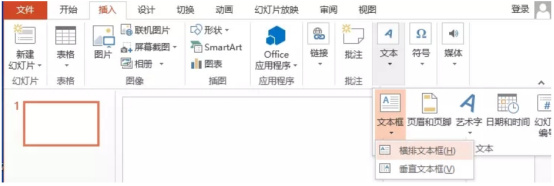
用过word的都知道,大家在word上写字的时候直接将光标放在想要写字的位置就可以了,但是PPT就不一样了。很多对PPT不是很熟练的朋友都有这样的困惑,那就是PPT插入文字应该怎么实现呢?其实小编要告诉大家的是PPT就相当于是一张白纸,要想在上边写字就得有文本框。下面就跟着小编一起了解下PPT插入文字的相关信息吧。
1、在【插入】-【文本】组点击“文本框”按钮,可发现文本框的身影,如图所示。
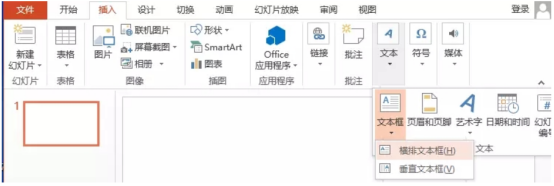
其实,PPT中可不仅仅只有上述一种方法插入文本框,还可以通过:
点击【插入】-【插图】-【形状】按钮,在弹出的下拉列表中选择“横排文本框”或“垂直文本框”。
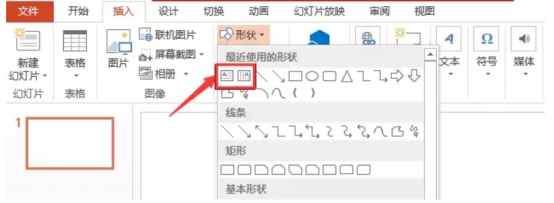
或是在【开始】-【绘图】组点击“形状”按钮,在弹出的列表中选择“横排文本框”或“垂直文本框”。
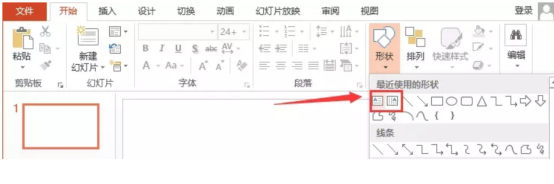
2、上述三种方法都可以将文本框打开,接下来在文本框中输入文字就变得很简单了。选择文本框后,鼠标在幻灯片的某一位置上拖曳,会出现一个矩形框,然后在框内输入文字就可以了。
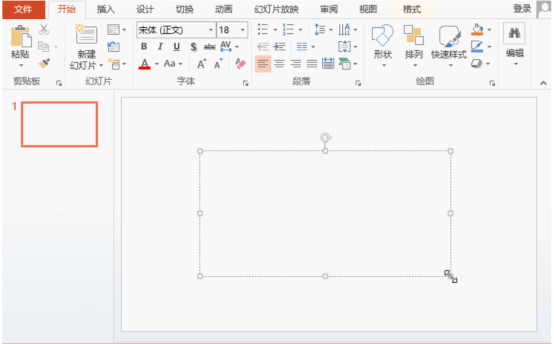
3、因为这个功能用的很频繁,建议将“文本框”功能添加到“快速访问工具栏”,一劳永逸,具体操作如图所示。
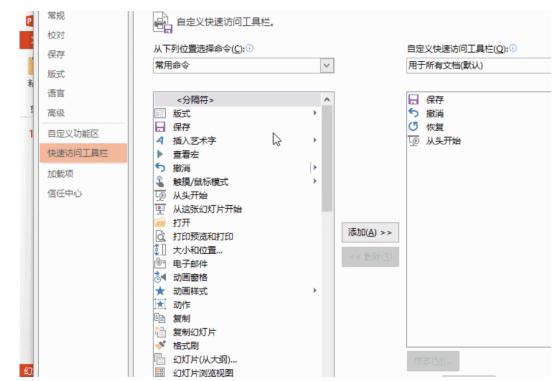
相比于其他的操作,PPT内输入文字较为简单,主要是解决如何添加文本框的问题,看了小编的解说大家有没有恍然大悟呢?快跟着步骤操作起来吧,欢迎和小编沟通交流。
本篇文章使用以下硬件型号:联想小新Air15;系统版本:win10;软件版本:PowerPoint2010。
PPT在我们的工作中使用率很高,很多的艺术效果,呈现方式,可以让文档变得生动有趣,有小伙伴提问怎么在PPT中怎么插入文字呢?今天就让小编给大家讲解一下方法吧。
你知道如何给PPT插入文字吗,其实很简单,通俗易懂,容易上手,有感兴趣的小伙伴快来学习吧。
第一步:打开一个PPT软件。点击【插入】-【文本框】输入文字,按照自己的需求,调整字体大小粗细还有喜欢的颜色效果。

第二步:接下来我们输入一段话,拖拽文本框左右,会有一个自动的段落切换。
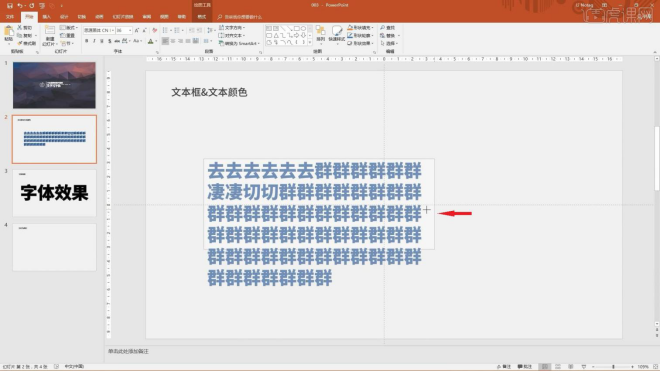
第三步:点击字体效果设置,我们点击【格式】可以进行选择不同的文字效果。艺术字,阴影,可以选择自己想要的呈现形式。
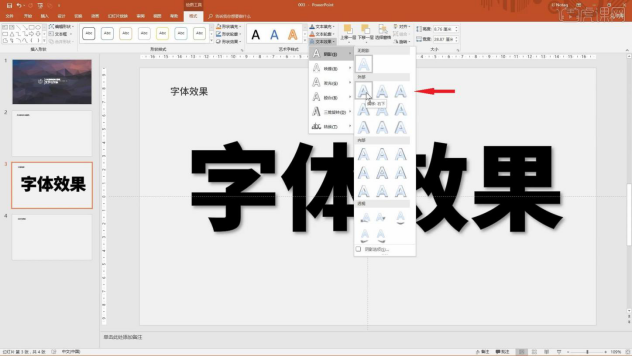
第四步:如图所示,我们以透视的效果阴影为例子。

第五步:另存为图片,选中文字然后可以右键【另存为图片】。

第六步:我们再将图片拖入,就不是以字体的格式了,可以随意缩放压缩。
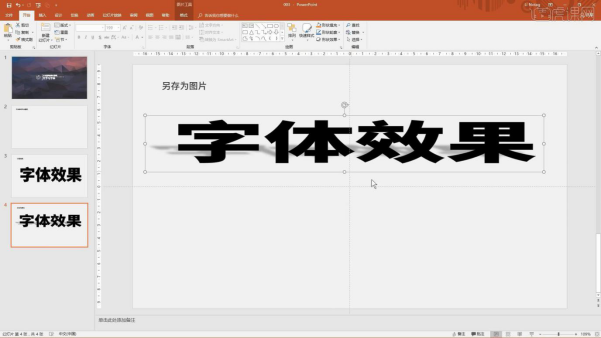
除了以上的操作,我们还能插入图形还有文字,进行快捷键【ctrl+G】编组,另存为图片,同样可以随意放大缩小,而文案部分是不可以的,所以要使用图片格式。
综上所述,PPT插入文字的方法是不是大家已经学会了,操作很简单吧,很多PPT的技能都是很容易学习的,希望大家多多努力,多用这些小技能解决在PPT中遇到的问题。
本篇文章使用以下硬件型号:联想小新Air15;系统版本:win10;软件版本:PPT(Office2016)。







